Für ältere Ansichtsfenster (Direct3D und OpenGL) passen Sie die Methoden zur adaptiven Neuzeichnung von Ansichtsfenstern in der Gruppe Adaptive Reduktion an.
Die Einstellungen für Adaptive Reduktion werden in Ihrer MAX-Szenendatei gespeichert.
Um die adaptive Reduktion ein- bzw. auszuschalten, klicken Sie in der Eingabeaufforderungszeile auf "Adaptive Reduktion" oder drücken O. Diese praktische Option bietet sich an, wenn Sie Lichtquellen einstellen und ihren Effekt in Echtzeit in einem schattierten Ansichtsfenster anzeigen möchten, oder wenn Sie die Kamera einstellen und komplexe geometrische Objekte ganz exakt darstellen müssen.
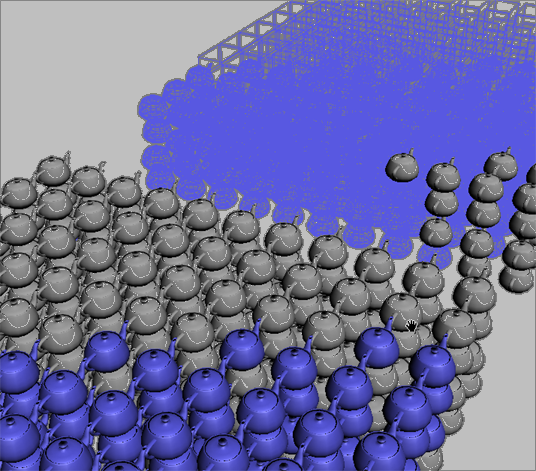
Beispiel mit vier Graden adaptiver Reduktion, abhängig vom Abstand zur Kamera
Benutzeroberfläche
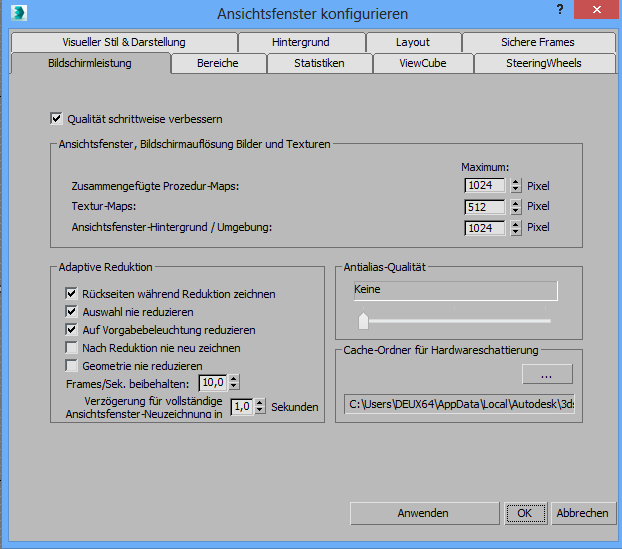
Bereich "Objektanzeige nach Priorität anpassen"
Aktivieren Sie die entsprechenden Kontrollkästchen für die Rendermodi, die bei einer erforderlichen Reduktion durchlaufen werden sollen. Je mehr Neuzeichnungen im Ansichtsfenster erforderlich sind, desto höher der Reduktionsgrad durch die aktiven Optionen von der höchsten zur niedrigsten Priorität. Objekte mit einer höheren Priorität (nach den Einstellungen für "Prioritätszuweisung für Szenenobjekte") haben höhere, realitätsgetreuere Einstellungen, während Objekte mit einer niedrigeren Priorität, in der Regel kleinere und/oder weiter vom Blickwinkel entfernte Objekte, niedrigere Darstellungseinstellungen haben.
- Frame pro Sekunde beibehalten
- Mit dieser Option können Sie die Frame-Rate, die das adaptive Anzeigesystem beibehalten soll, in Frames pro Sekunde einstellen. Wenn die Frame-Rate unter diesen Wert fällt, erhöht 3ds Max den Reduktionsgrad auf der Grundlage der anderen Einstellungen auf dieser Gruppe. Vorgabe = 10,0.
- Rückseiten bei Reduktion zeichnen
- Durch diese Option wird 3ds Max gezwungen, bei der Reduktion Polygone zu zeichnen, die von der Blickrichtung weg weisen. Dies gilt nur für Ansichten im Drahtgittermodell-Modus. Das Deaktivieren dieser Option kann die Leistung bei der Reduktionsleistung verbessern, da die Rückseiten ausgeblendet werden. Vorgabe = Aktiviert.
- Auswahl nie reduzieren
- Ist diese Option aktiviert, werden die markierten Objekte nicht reduziert. Vorgabe = Aktiviert. Tipp: Sie können mit der Objekteigenschaft "Nie reduzieren" festlegen, dass 3ds Max ein Objekt, unabhängig von dessen Auswahlstatus, nicht reduzieren soll.
- Auf Vorgabebeleuchtung reduzieren
- Das Aktivieren dieser Option verbessert die Leistung, da während der Reduktion alle Beleuchtungen im Ansichtsfenster ausgeschaltet werden und nur die Vorgabebeleuchtung aktiviert wird. Vorgabe = Aktiviert.
- Nach Reduktion nie neu zeichnen
- Wenn diese Option deaktiviert ist, wird bei steigender Frame-Rate die Anzeige im Ansichtsfenster wiederhergestellt, und alle reduzierten Objekte werden neu gezeichnet. Wenn dies zu lange für Ihre Szene dauert, aktivieren Sie diese Option. Ist die Option aktiviert, werden Objekte reduziert, aber beim Loslassen der Maustaste nie neu gezeichnet und immer mit dem letzten Reduktionsgrad angezeigt. Vorgabe = Deaktiviert. Anmerkung:
 Bei der Reduktion im Ansichtsfenster ändert sich die Schaltfläche Adaptive Reduktion in der Statusleiste in aquamarin (siehe Abbildung). Im Normalfall wechselt die Schaltfläche bei angehaltener Reduktion wieder zur gewöhnlichen Farbe für "aktiviert". Wenn jedoch Nach Reduktion nie neu zeichnen aktiviert ist, bleibt der Hintergrund aquamarin, auch wenn keine aktive Reduktion stattfindet. Ist dies nicht erwünscht, deaktivieren Sie entweder "Adaptive Reduktion" oder "Nach Reduktion nie neu zeichnen". Drücken Sie anschließend zum Neuzeichnen des Bildschirms die Taste ~ (Tilde).
Bei der Reduktion im Ansichtsfenster ändert sich die Schaltfläche Adaptive Reduktion in der Statusleiste in aquamarin (siehe Abbildung). Im Normalfall wechselt die Schaltfläche bei angehaltener Reduktion wieder zur gewöhnlichen Farbe für "aktiviert". Wenn jedoch Nach Reduktion nie neu zeichnen aktiviert ist, bleibt der Hintergrund aquamarin, auch wenn keine aktive Reduktion stattfindet. Ist dies nicht erwünscht, deaktivieren Sie entweder "Adaptive Reduktion" oder "Nach Reduktion nie neu zeichnen". Drücken Sie anschließend zum Neuzeichnen des Bildschirms die Taste ~ (Tilde).
Bereich "Prioritätszuweisung für Szenenobjekte"
- Abstand zur Kamera/Bildschirmgröße
- Mit diesem Schieberegler können Sie festlegen, ob 3ds Max Objekten, basierend auf ihrer Entfernung zur Kamera oder ihrer Größe auf dem Bildschirm (unabhängig von der Entfernung von der Kamera), eine höhere Priorität zuweist. Die zwei Kriterien, dargestellt durch die beiden Enden der Skala, sind wie folgt definiert:
- Abstand zur Kamera Durch diese Option wird die Priorität der einzelnen Objekte basierend auf ihrer Entfernung von der Kamera bzw. dem Bildschirm festgelegt. Je weiter das Objekt entfernt ist, desto niedriger ist seine Priorität und desto schneller wird es reduziert. Bei höheren Werten werden näherliegende Objekte unabhängig von ihrer Größe angezeigt.
- Bildschirmgröße Gibt die Größe des Begrenzungsrahmens in Pixel an. Je kleiner das Objekt ist, desto niedriger ist seine Priorität und desto schneller wird es reduziert. Bei höheren Werten werden kleinere Objekte unabhängig von ihrer Entfernung reduziert.
Wenn Sie den Schieberegler ganz bis an eines der Enden der Skala bewegen, legt 3ds Max die Prioritäten ausschließlich basierend auf dem jeweiligen Kriterium fest. Da es sich jedoch um eine Skala handelt, können Sie beide Kriterien mit unterschiedlicher Gewichtung verwenden. Wenn Sie beispielsweise ein Kriterium auf 0.66 und das andere Kriterium auf 0.34 festlegen, berücksichtigt 3ds Max bei der Festlegung der Priorität beide Kriterien, gewichtet das Kriterium mit dem Wert 0.66 jedoch ungefähr doppelt so hoch wie das andere.
Um diesen Parameter wieder auf die Vorgabeeinstellung (0.10 bis 0.9) zurückzusetzen (angegeben durch die Markierung auf der Skala), klicken Sie mit der rechten Maustaste auf den Schieberegler.
- Objekten mit Anzeige kleiner als ... Pixel niedrigste Priorität zuweisen
- Objekte, die eine kleinere als die angegebene Größe, in Pixel, auf dem Bildschirm haben, erhalten bei der Reduktion immer die niedrigste verfügbare Prioritätseinstellung (Bereich "Objektanzeige nach Priorität anpassen").